Ngoài tạo nhóm chat Zalo PC trên điện thoại Android, iOS, các bạn cũng có thể tạo nhóm chat Zalo PC dễ dàng và nhanh chóng. Cách tạo nhóm chat Zalo trên máy tính cũng rất đơn giản, chỉ cần thực hiện vài bước là xong, từ đó bạn dễ dàng trao đổi thông tin với mọi người.
Bạn đang sử dụng Zalo trên PC và muốn tạo nhóm chat Zalo PC để trò chuyện riêng tư với bạn bè, người thân. hãy tham khảo ngay hướng dẫn tạo lập nhóm chat Zalo trên máy tính sau của Taimienphi.vn, chỉ với thao tác đơn giản, bạn đã có được nhóm chat phù hợp.

Cách tạo nhóm trên Zalo PC đơn giản, nhanh chóng
Cách tạo nhóm trên Zalo trên máy tính
Link tải Zalo mới nhất: Zalo PC
Bước 1: Trên máy tính, bạn mở ứng dụng Zalo và tiến hành đăng nhập.
Bước 2: Ở phía trên bên trái, bạn click vào biểu tượng nhóm như hình dưới.
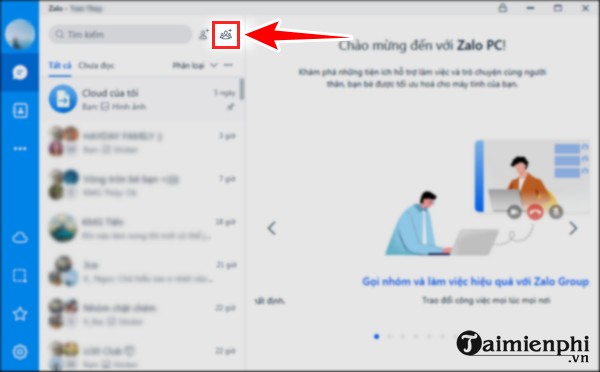
Bước 3: Một tab nhỏ Tạo nhóm xuất hiện. Ở đây, bạn làm:
- Ở ô đầu tiên, bạn nhập tên cho nhóm Zalo (Mũi tên 1)
- Ở ô thêm bạn vào nhóm, bạn có thể gõ tên người mà bạn muốn thêm vào (người đã được kết bạn, bạn nhớ gõ đúng tên mà bạn lưu trong danh bạ Zalo) (Mũi tên số 2).
- Sau đó, ở dưới sẽ hiển thị tên người mà bạn muốn thêm, bạn click vào người đó (Mũi tên số 3)
Hầu hết mọi người đều dùng Zalo trên điện thoại vì sự tiện lợi và để tạo nhóm chat Zalo trên điện thoại cũng khá là đơn giản, không mất nhiều thời gian.- Xem thêm: Cách tạo nhóm chat Zalo trên điện thoại
Lưu ý: Bạn có thể bỏ qua mũi tên thứ 2 thì ở mũi tên thứ 3, bạn lăn chuột để tìm và lựa chọn thành viên mà bạn muốn cho vào nhóm Zalo. Bạn có thể chọn 2 hoặc nhiều người cùng 1 lúc.

Bước 4: Sau khi bạn chọn xong thành viên cho vào nhóm, bạn click "Tạo nhóm" như hình.

Ngay lúc này, nhóm sẽ hiển thị như hình.

https://thuthuat.taimienphi.vn/cach-tao-nhom-chat-zalo-pc-68573n.aspx
Như vậy, chỉ với 4 bước trên là bạn đã có thể tạo nhóm chat Zalo PC dễ dàng. Từ giờ, ngoài điện thoại, bạn cũng có thể sử dụng máy tính để tạo lập nhóm chat Zalo hiệu quả tương tự như trên điện thoại rồi.